Kako ustvariti bližnjico za spremembo vašega DNS strežnika v operacijskem sistemu Windows
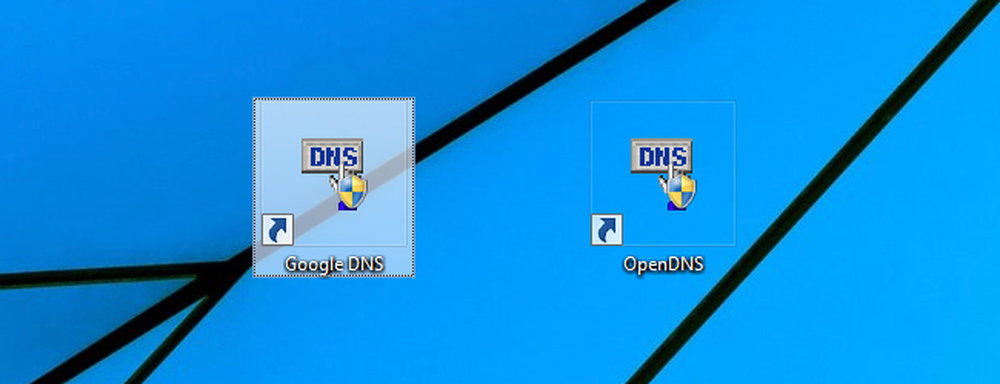
Spreminjanje DNS-ja je lahko koristno za povečanje vaše zasebnosti, povečanje varnosti, povečanje internetne hitrosti ali iz kakršnega koli drugega razloga, vendar je lahko zamudno, če greste v omrežne nastavitve vsakič, ko jo želite izklopiti. Na srečo, z brezplačnim pripomočkom in nekaterim znanjem in izkušnjami, ga lahko naredite tako preprosto kot dvojni klik na bližnjico.
Za namene tega članka bomo uporabili brezplačno orodje podjetja NirSoft, ki je eden od edinih izdelovalcev brezplačnih programov, ki jim zaupamo. On je bil gašenje vrhunsko freeware za let in nikoli ne snopov s crapware kot toliko drugih prodajalcev ne.
Prenos pripomočka
Ko ste pripravljeni za zagon, boste morali prenesti pripomoček QuickSetDNS s spletnega mesta Nirsoft. Preprosto se pomaknite na dno strani in prenesite datoteko zip, ki vsebuje samostojno izvedljivo datoteko. Ko prenesete program, ustvarite mapo na namizju, imenovano QSDNS (ali kamor koli želite, da jo postavite), in nato izvlecite vsebino v mapo.
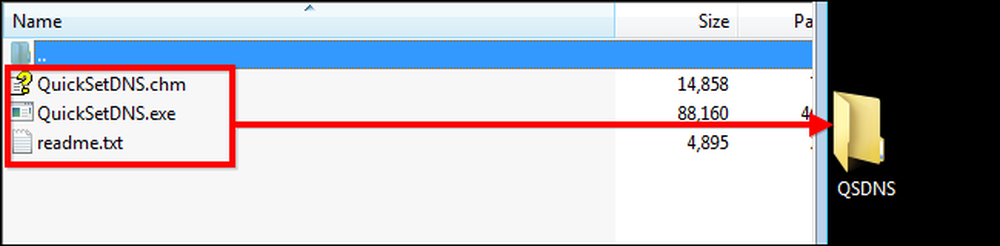
Zagon in uporaba programa QuickSetDNS
Ker je QSDNS samostojna aplikacija, ni potrebna nobena namestitev. Vse kar morate storiti je, da odprete mapo, v kateri so izpisane datoteke, in dvokliknite datoteko »QuickSetDNS.exe«..
Opazili boste, da program kaže, kako ste povezani z internetom, kot tudi IP naslov vašega računalnika. Prav tako vam zagotavlja Googlove javne DNS strežnike in DNS vašega usmerjevalnika. Na spodnji sliki boste videli tudi, katere nastavitve DNS uporabljate, kot kaže zelena pika poleg »Samodejni DNS«. Ta privzeta nastavitev potegne informacije o strežniku DNS iz usmerjevalnika s storitvijo DHCP..

Če želite preklopiti na obstoječi strežnik Google DNS, preprosto kliknite z desno miškino tipko na možnost »Google Public DNS« in nato kliknite »Set Active DNS«.

Lahko pa kliknete na nastavitev DNS, ki jo želite uporabiti, nato pa pritisnete gumb »F2«, da bo aktivna.

Ko to storite, je DNS preklopljen in lahko se vrnete na uporabo interneta z novim aktiviranim strežnikom DNS.
Dodajanje novih strežnikov DNS
Če želite uporabljati druge strežnike DNS, kot so strežniki OpenDNS, je postopek za njihovo dodajanje na seznam zelo preprost. Začnite s pritiskom na »Ctrl + N«, da ustvarite nov strežnik DNS. Dajte strežniku DNS ime in vnesite spodaj navedene IP-naslove OpenDNS, nato pa vpišite spremembe tako, da kliknete »V redu«.
208.67.222.222, 208.67.220.220

Ko izvedete spremembe, preprosto kliknite na nov strežnik in pritisnite tipko “F2”, da postane aktivna.
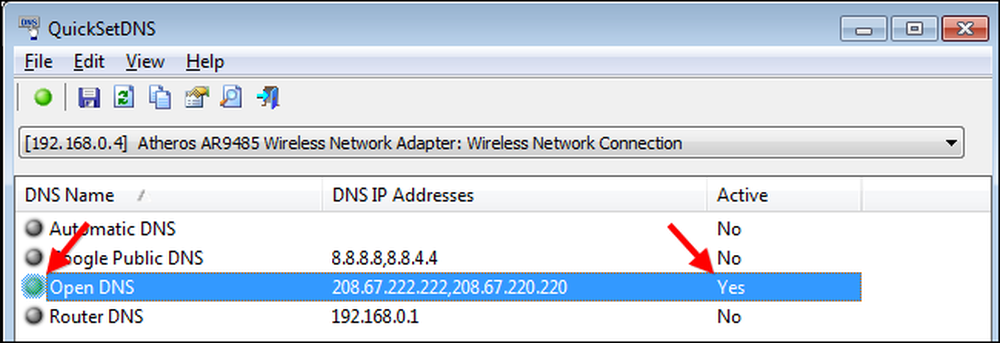
Ustvarite posamezne bližnjice za upravljanje nastavitev DNS
Da bi proces DNS preklopili veliko hitreje, lahko ustvarite bližnjice, ki takoj spremenijo DNS z možnostmi ukazne vrstice QSDNS. Začnite z odpiranjem QSDNS, kliknite na eno od nastavitev DNS, ki jo želite uporabiti, in pritisnite “Ctrl + L” za kopiranje nastavitev za to konfiguracijo DNS. (ali uporabite meni z desnim klikom).
Nato boste morali iti na namizje in z desno tipko miške klikniti, nato ustvariti novo bližnjico.
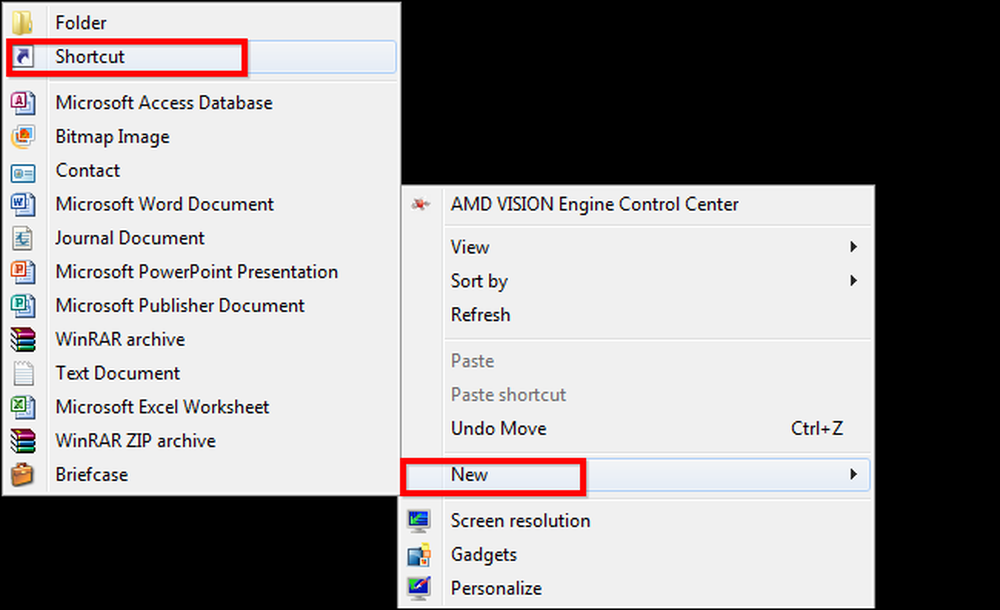
Podatke, ki ste jih kopirali iz QSDNS, preprosto prilepite v razdelek bližnjic in nato pritisnite.

Nazadnje, ime bližnjice podajte na podlagi izbranega profila. V tem primeru je to Google Public DNS. Ko končate, lahko preprosto dvakrat kliknete bližnjico na namizju, nastavitve DNS pa se bodo takoj spremenile.

Postopek za nastavitev »Samodejni DNS« ponovite, tako da lahko obnovite nastavitve, ne da bi odprli QSDNS, in za vse druge strežnike, ki jih pogosto uporabljate, da lahko preklapljate med njimi po želji..
Sedaj se vrnite k brskanju po mreži in se zabavajte!




